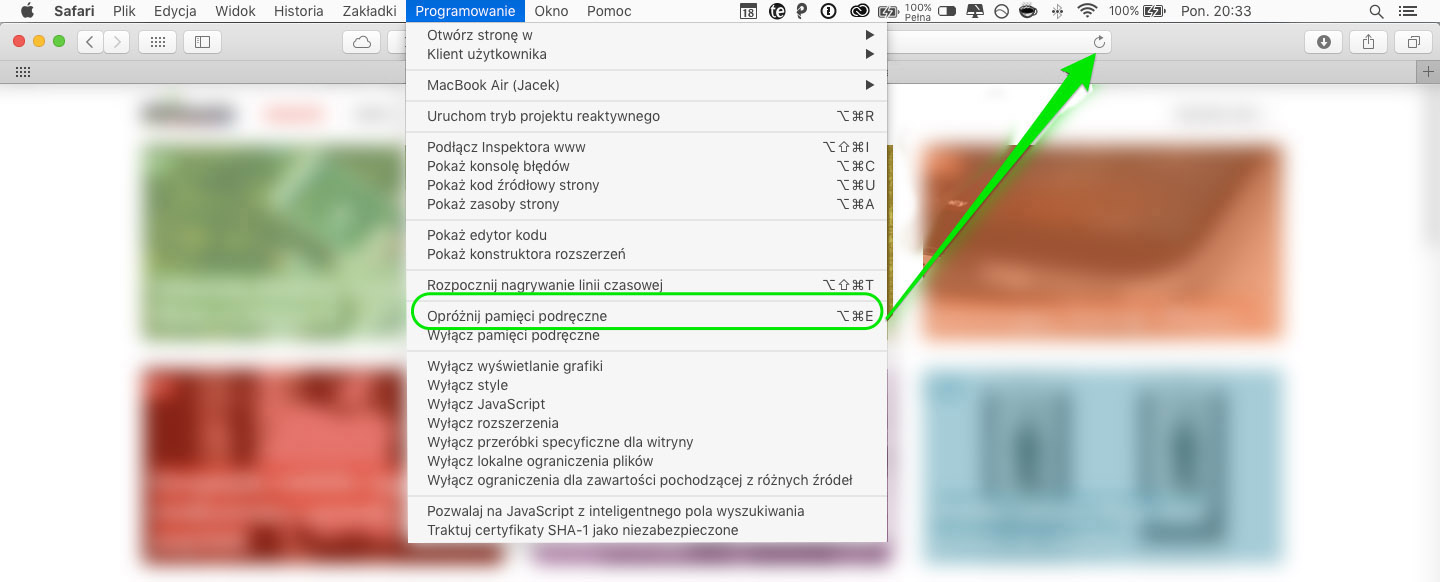Wybierz przeglądarkę z której korzystasz:
Google Chrome
1. Włączamy przeglądarkę, i klikamy trzy kropeczki w prawym górnym rogu, tuż pod przyciskiem wyłączania przeglądarki:
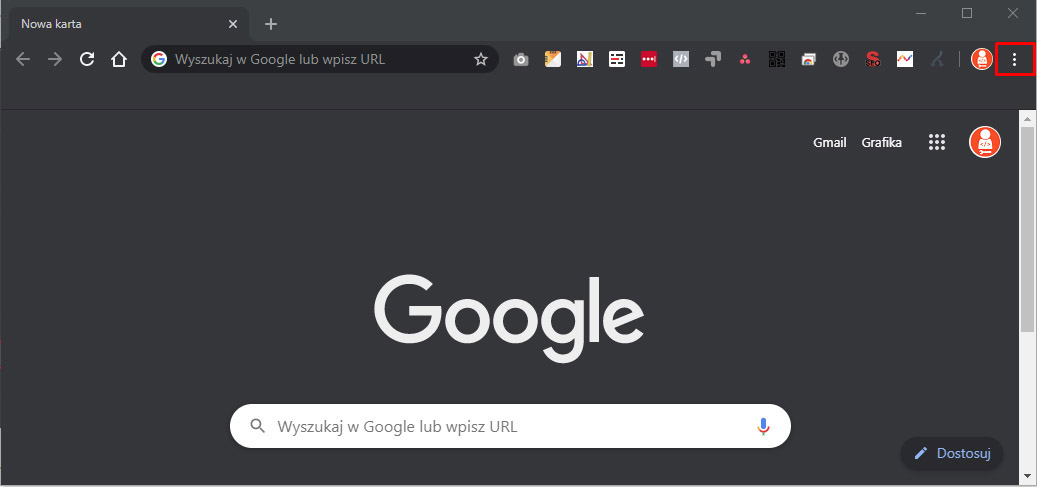
2. Następnie klikamy w "Ustawienia":
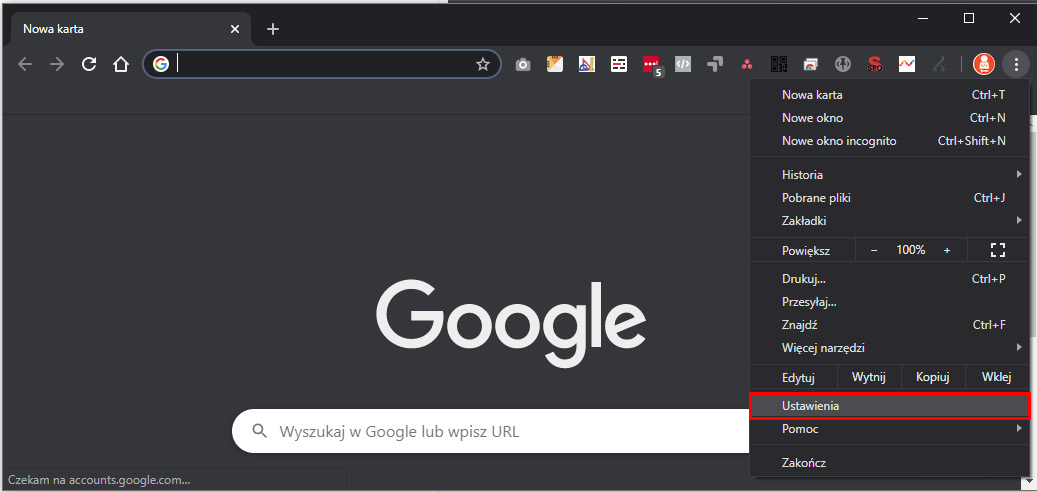
3. Przewijamy stronę na dół, i klikamy na "Zaawansowane":
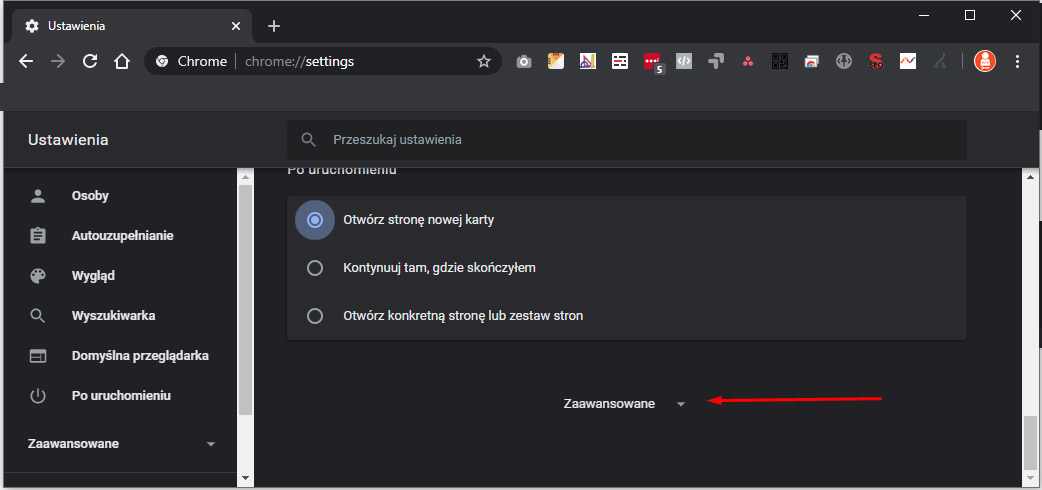
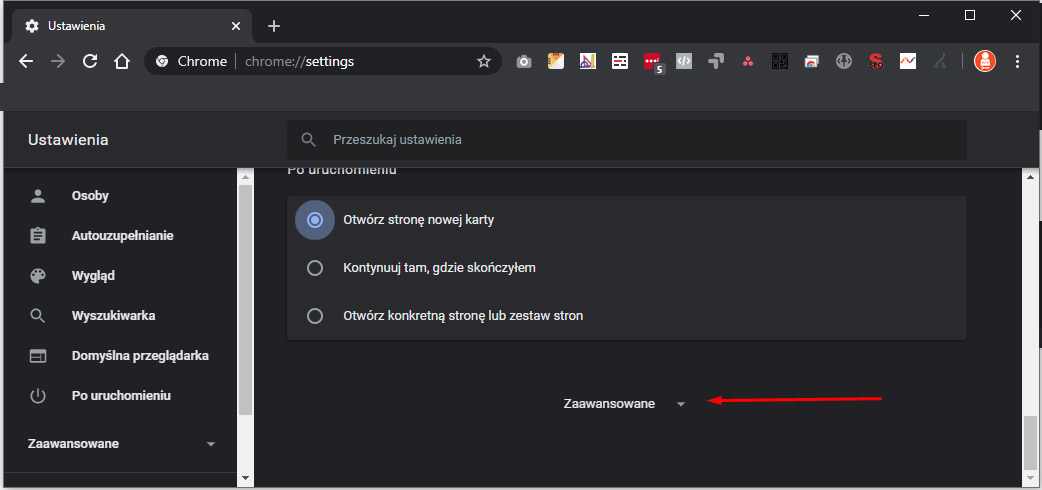
4. Z sekcji "Prywatność i bezpieczeństwo", klikamy na "Wyczyść dane przeglądania":
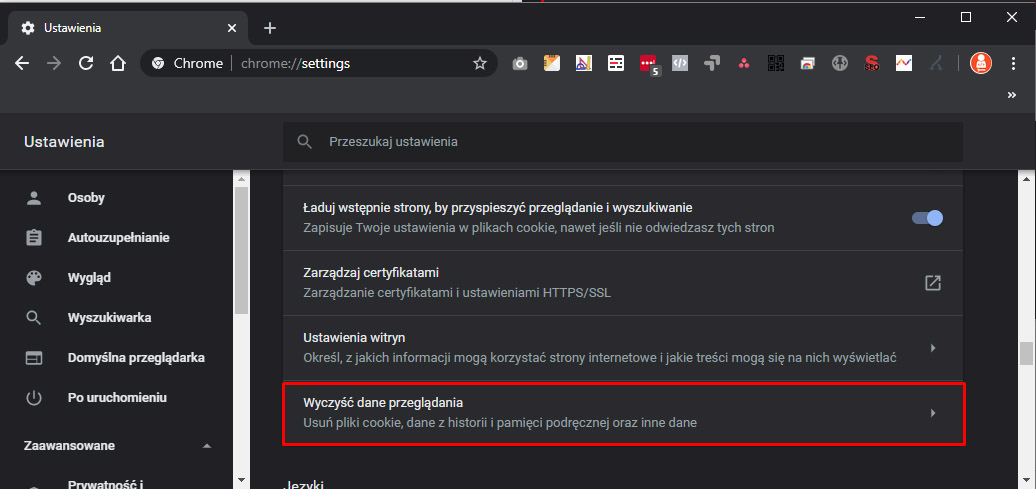
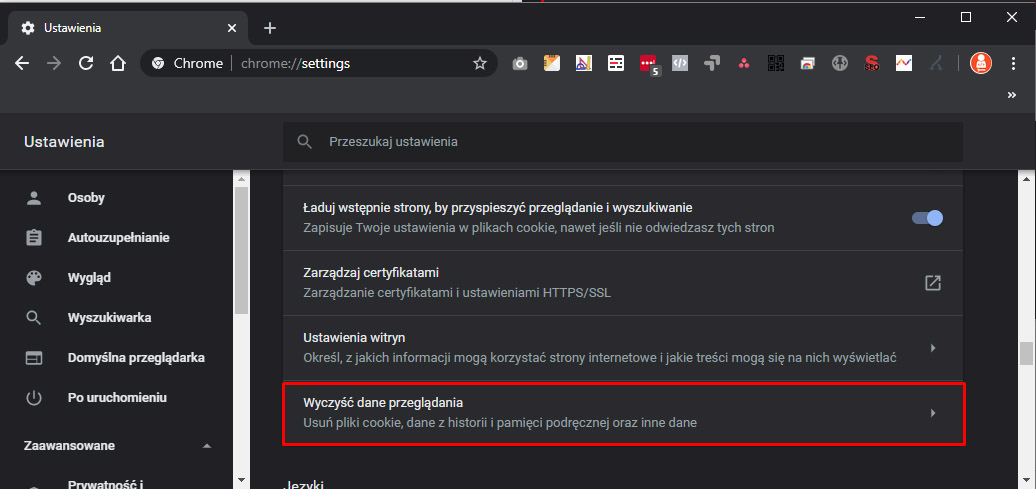
5. Zaznaczamy "Pliki cookie" oraz "Obrazy i pliki":


6. Klikamy na "Wyczyść dane", po czym wyłączamy i włączamy przeglądarkę.
Mozilla Firefox
1. Włączamy przeglądarkę i klikamy na trzy kreski w prawym górnym rogu:
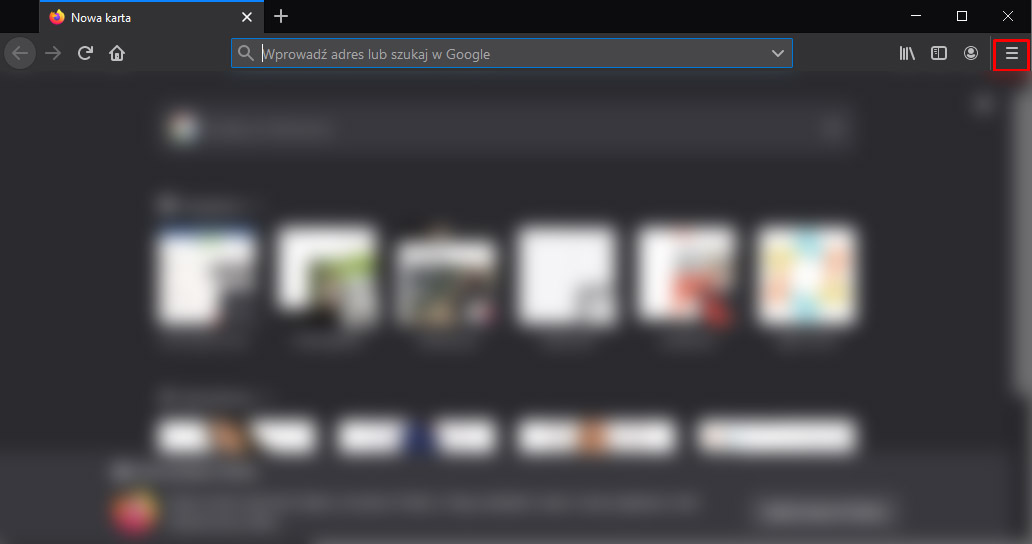
2. Z rozwijanego menu klikamy na "Opcje" :
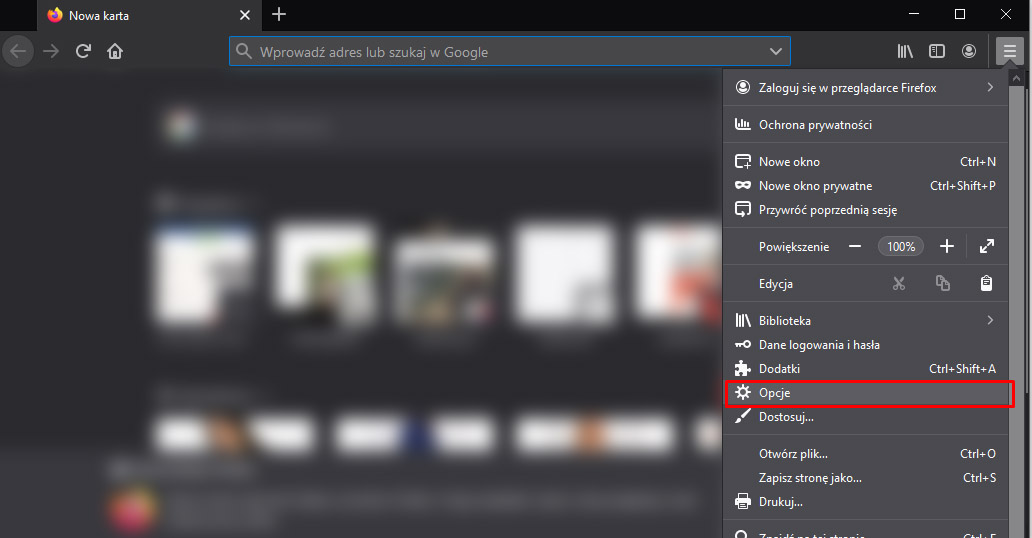
3. Przejdziemy na stronę ustawień, z menu bocznego wybieramy opcje "Prywatność i bezpieczeństwo":
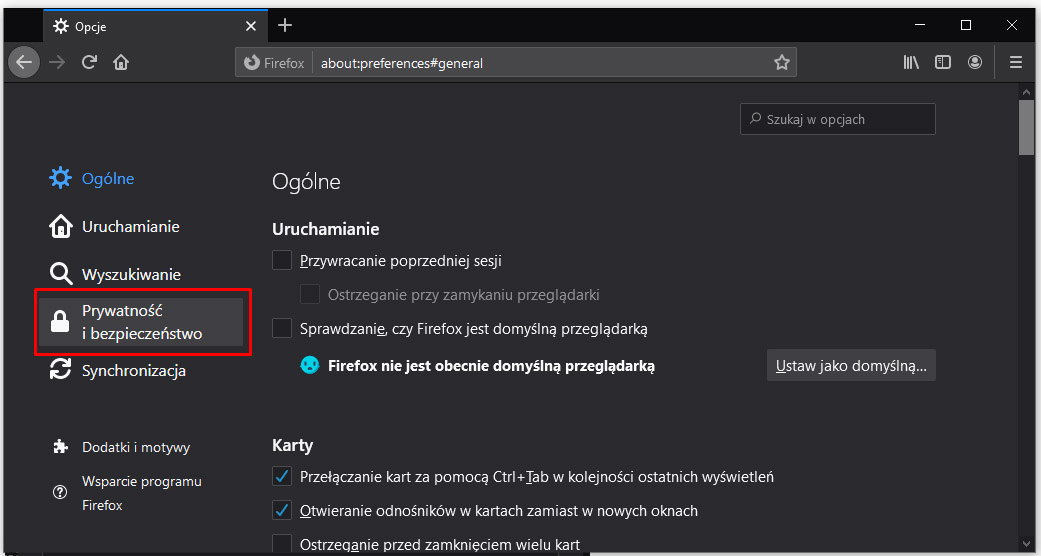
4. Przewijamy stronę niżej do sekcji "Ciasteczka i dane stron", i klikamy "Wyczyść dane":
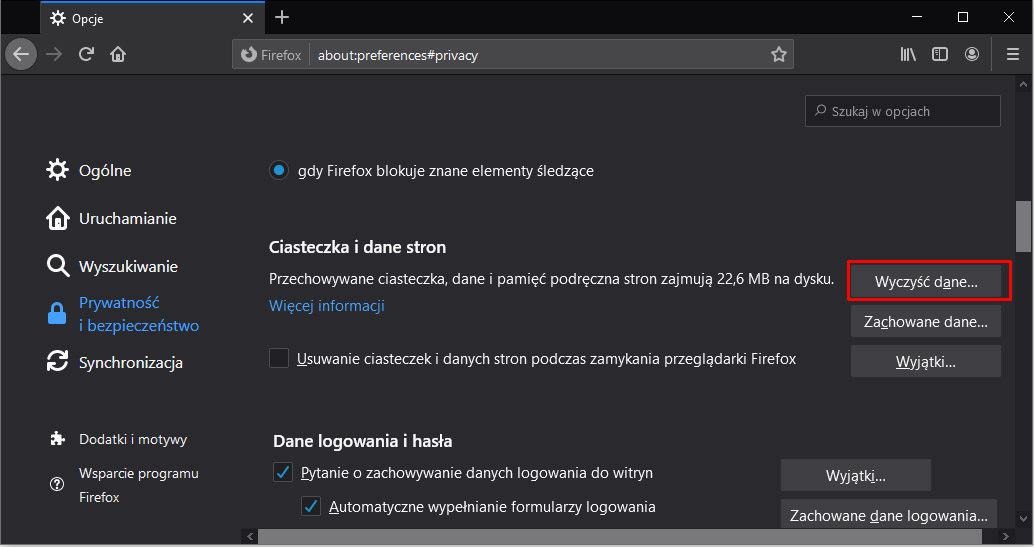
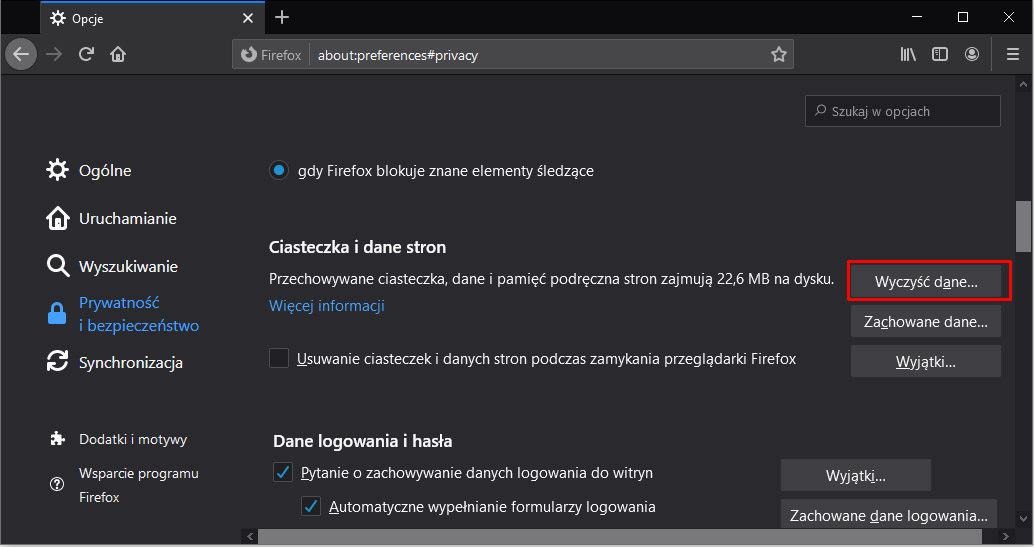
5. Obie opcje muszą być zaznaczone, po czym należy kliknąć "Wyczyść":
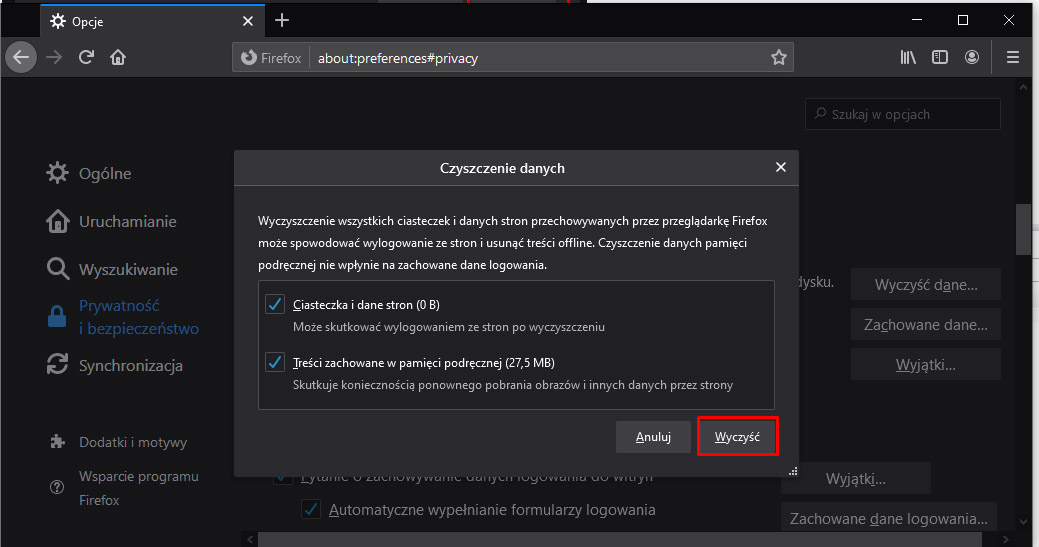
Internet Explorer
1. Po włączeniu przeglądarki klikamy w ikonkę w prawym górnym rogu:
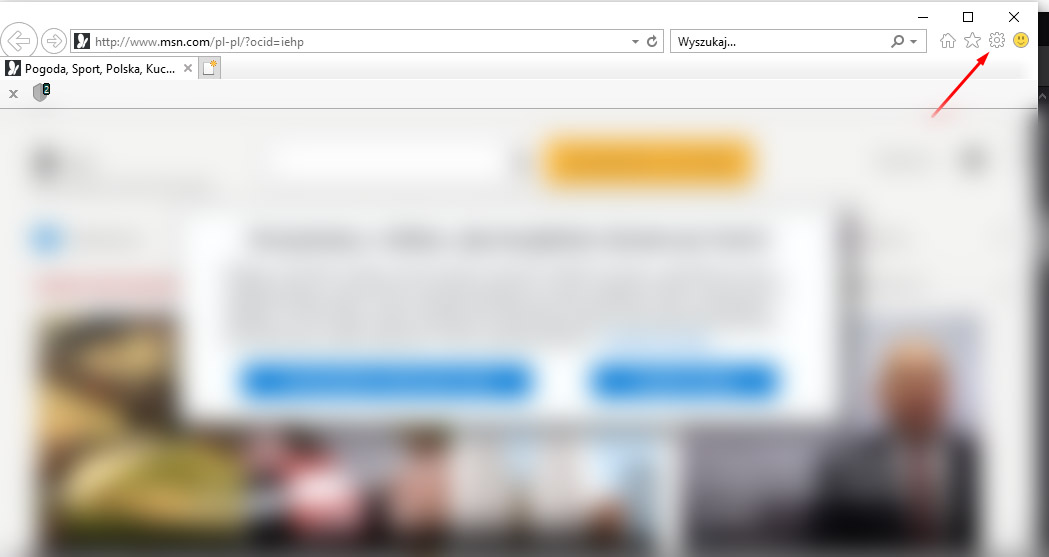
2. Najeżdżamy myszką na pozycję "Bezpieczeństwo" i klikamy w "Usuń historię przeglądania":
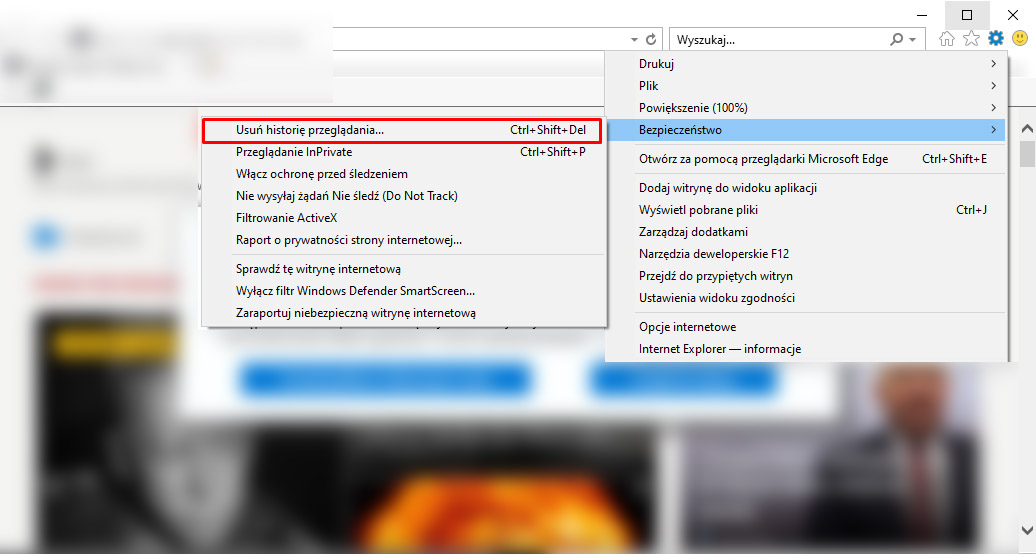
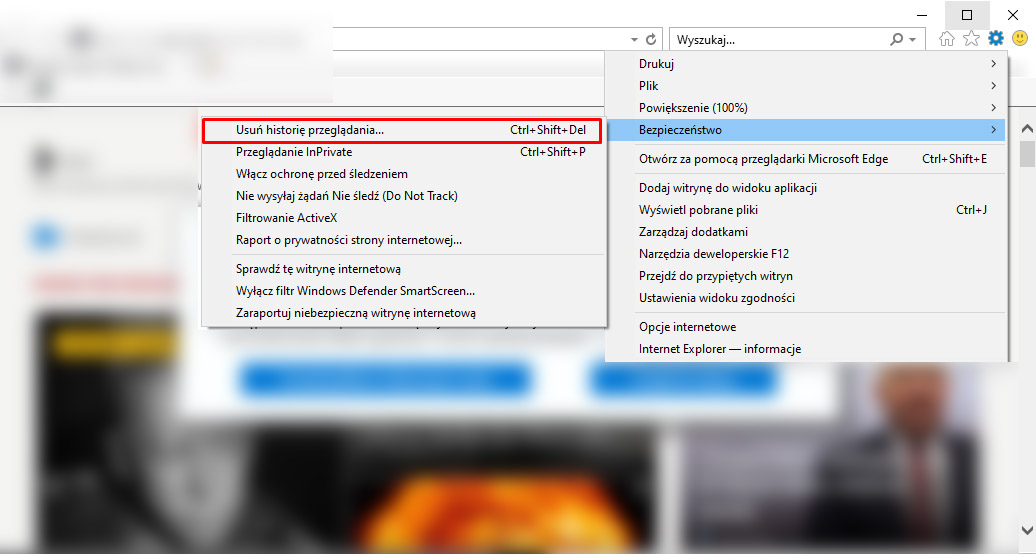
3. Zaznaczamy trzy pierwsze checkboxy, i klikamy "Usuń":
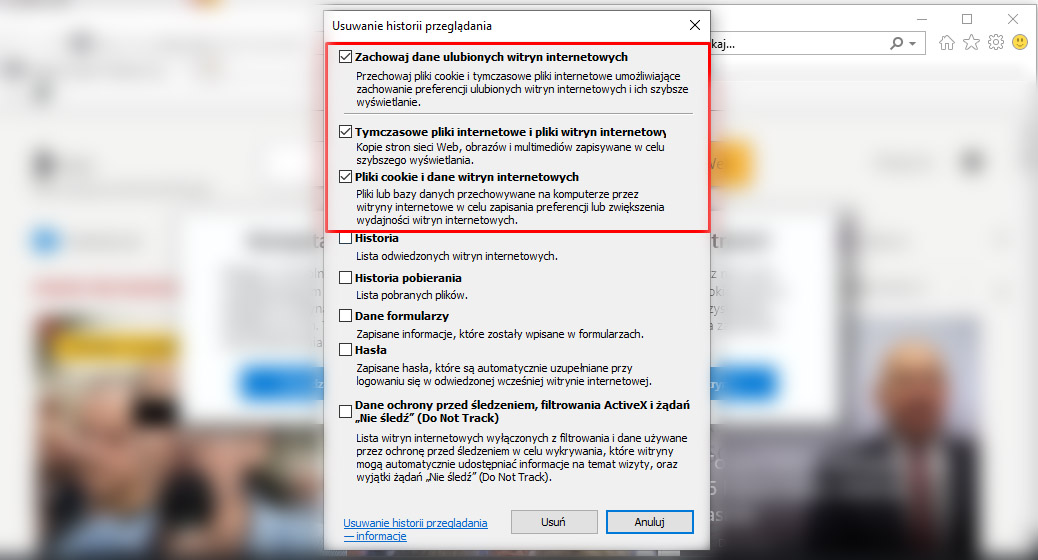
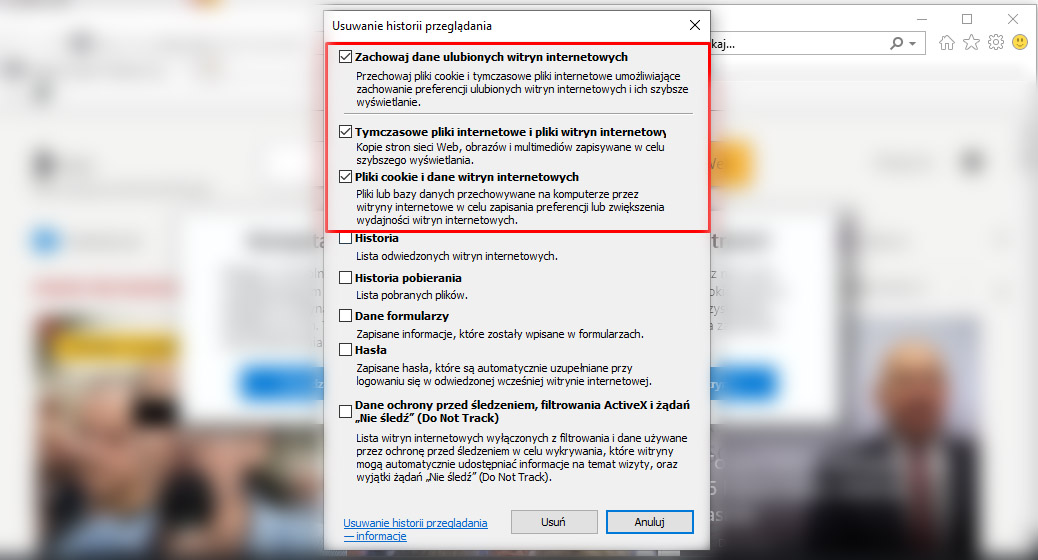
Opera
1. Po włączeniu przeglądarki klikamy na trzy poziome suwaki w prawym górnym rogu:
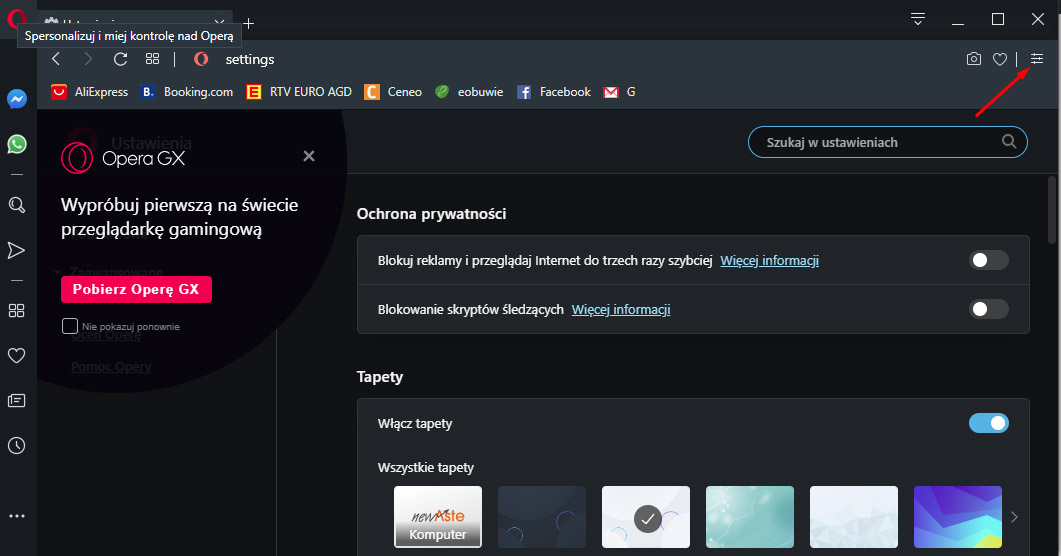
2. Przewijamy menu na dół, które pokazało się po prawej stronie i klikamy "Wyczyść dane przeglądania":
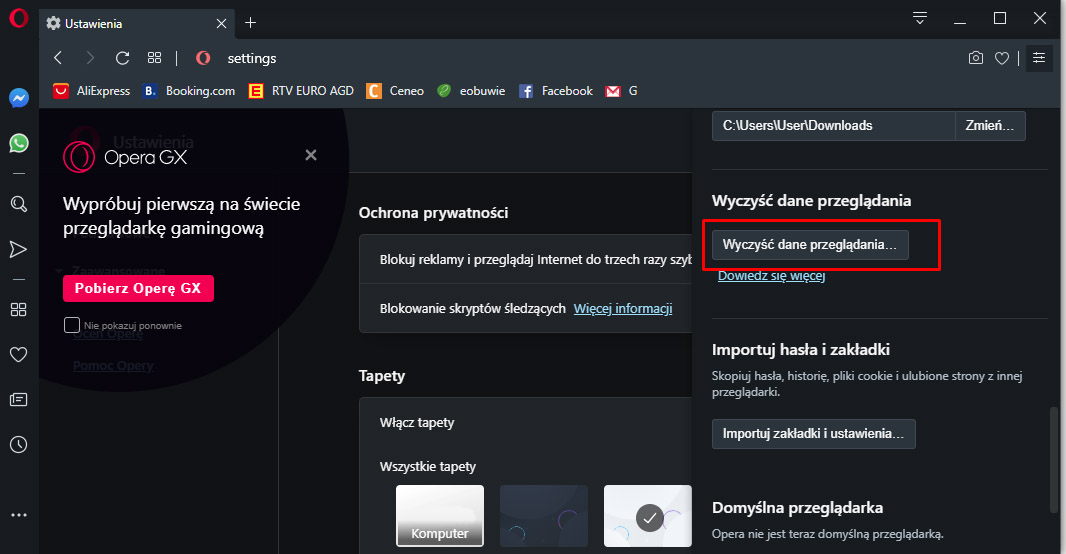
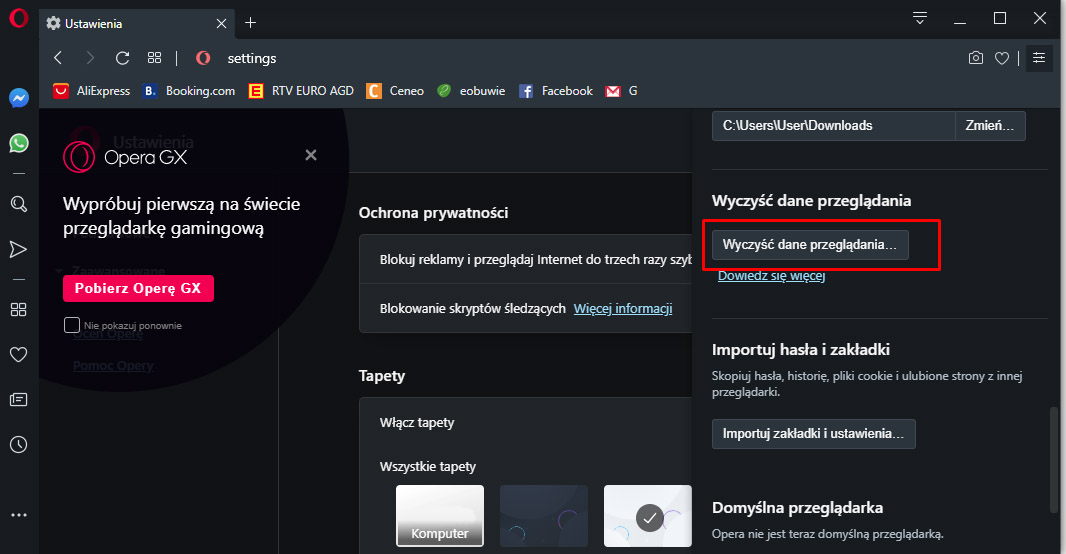
3. Z okienka które wyskoczy, wybieramy te dwie pozycje, po czym klikamy w "Wyczyść dane":
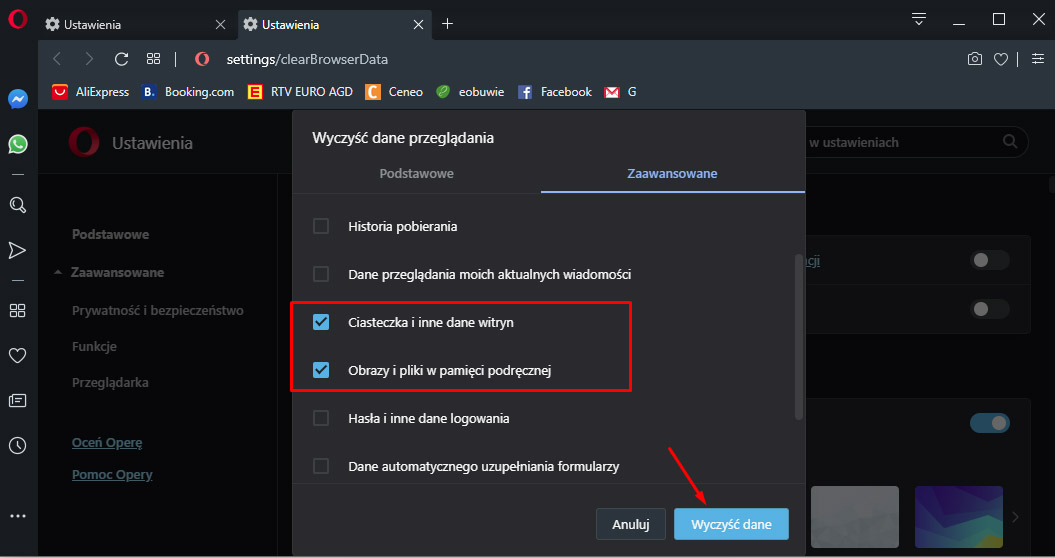
Safari
1. Pierwszym krokiem będzie włączenie opcji "Deweloper". Żeby to zrobić, należy kliknąć w Safari -> Preferencje, Zaawansowane. Następnie zaznaczyć pole wyboru "Pokazuj menu Programowanie" na pasku menu:
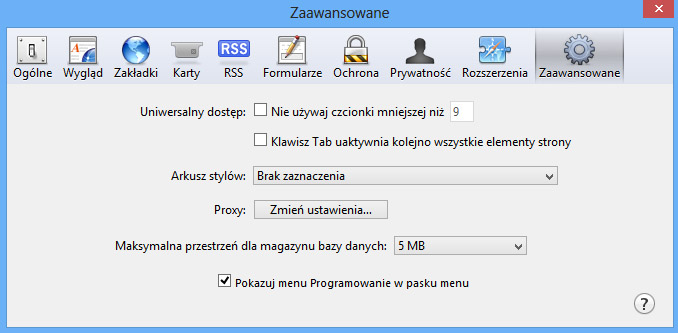
2. Następnie klikamy w zakładkę "Programowanie" -> "Opróżnij pamięci podręczne" :